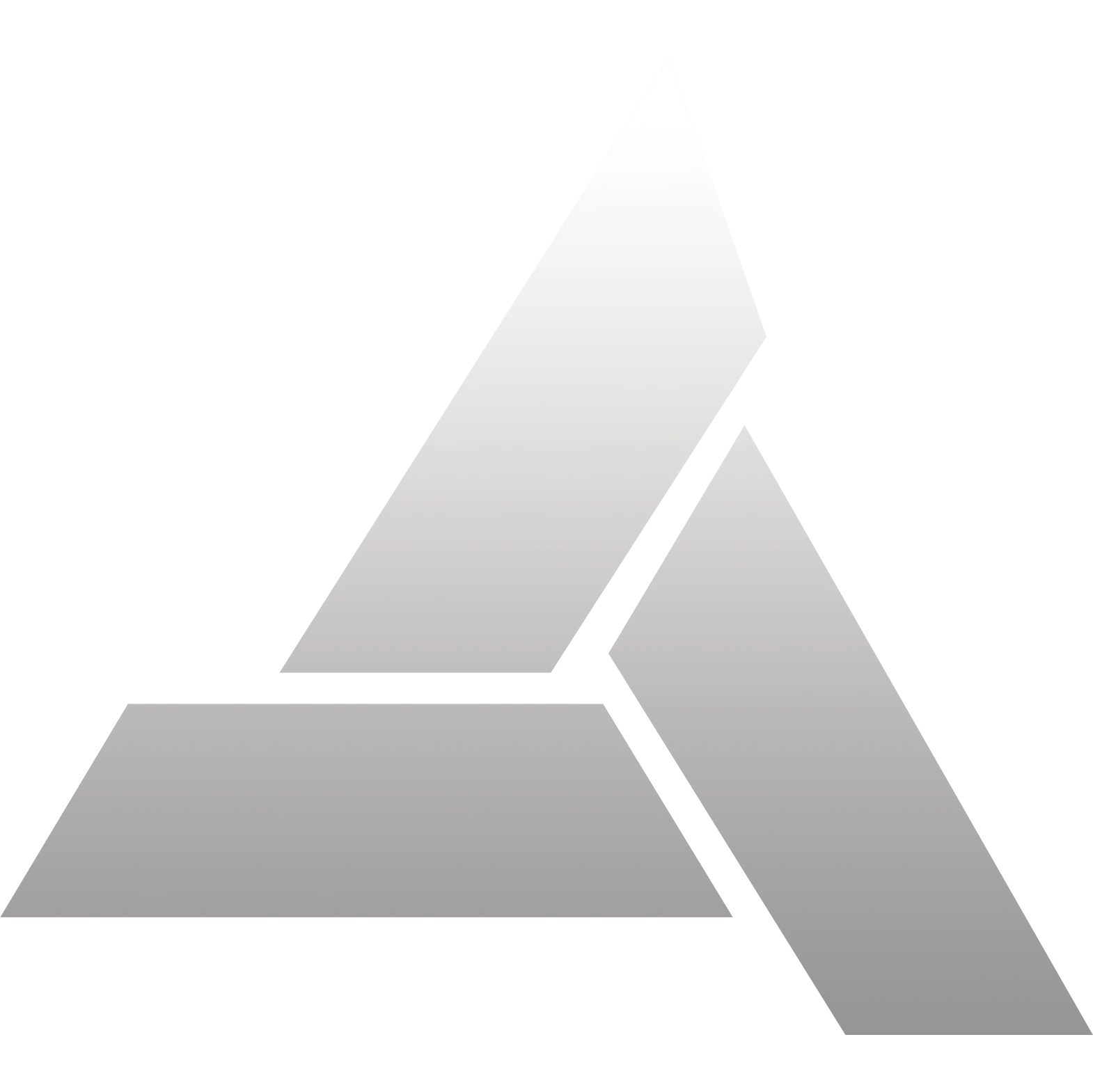GitHub+hexo搭建博客
参考:【保姆级】利用Github搭建自己的个人博客,看完就会 - Python研究者 - 博客园 (cnblogs.com)
1、环境准备
1.安装Windows Terminal
在Windows Store下载安装Windows Terminal(个人更加喜欢在Windows Terminal下工作,也可以不使用)
2.安装Git
在Git官网下载安装Git。
安装好后打开Windows Terminal,可以看到Git Bash的选项。在Git Bash中输入
git --version,显示版本号即代表Git安装成功。
3.安装node.js
- 在node.js官网下载安装
node.js。 - 安装好后在终端输入
node -v,出现版本号即代表node.js安装成功。
4.安装hexo及其依赖
- 安装Hexo。在终端输入:
npm install hexo -g - 安装好后在终端输入
hexo -v,出现版本号即代表hexo安装成功。 - 安装hexo依赖。在终端输入:
npm install --save hexo-deployer-git
2、Git配置SSH Key
为什么要配置SSH key?
目的:可以免密的将本地的源码和资源上传到github,无需要每次都输账号和密码。
可以通过命令cd ~/.ssh先看本地是否配置好SSH key,若没配置好则会提示No such file or directory。
备注:
因为ssh配置好之后是保存到 c:/用户/Administrator/.ssh
1.配置SSH
生成SSH Key。
shellssh-keygen -t rsa -C "邮件地址"这里的邮件地址是github账号绑定的邮件地址
输入命令后连续按三次回车即可。
此时在
C:/User/你的用户名/生成了一个.ssh文件夹,打开这个文件夹可以看到一个名为id_rsa.pub,这里面存有你需要的SSH Key。打开GitHub主页,点击个人设置,点击左侧的SSH and GPG keys,点击New SSH key
将
id_rsa.pub的内容粘到Key中,Title可以随意取,最后点击Add SSH Key即可。接下来可以查看是否成功,输入命令:
shellssh -T [email protected]接着输入
yes,若成功可以看到如下提示:Hi SIXiaolong1117! You've successfully authenticated, but GitHub does not provide shell access配置账号和密码:
shell$ git config --global user.name "你的github用户名" $ git config --global user.email "你的github注册邮箱"
3、搭建个人博客
1.新建博客
新建一个目录用于保存博客(注意不是GitHub仓库的目录),并通过Git Bash进入该目录。
1.初始化个人博客
hexo init生成静态网页
shellhexo g预览
hexo s报错解决:hexo g报错,line.mathALL is not funciton问题解决
原因:nodejs版本低于12
解决:两种方法
方法1)请将nodejs升级到高于12.0.0的版本
方法2)config.xml中的 highlight->enable的值从true更改为false,这样可以避免异常。
2.部署到GitHub
1.新建GitHub库
仓库名称格式特别注意不能乱起名: 用户名.github.io
这个仓库名称将作为你GitHub博客的访问地址。
2.编辑_config.yml
_config.yml在博客存放目录下
在里面找到deploy的部分,改为:
deploy:
type: git
repository: [email protected]:xxx/xxx.github.io.git
branch: mainrepository仓库地址改为自己的。
branch看自己的github仓库是master还是main,按照自己的情况填写。
3.发布到GitHub
hexo d然后在浏览器访问xxx.github.io,成功访问即代表部署成功。
若出现报错
ERROR Deployer not found: git,则代表依赖项没安装好,输入命令:npm install --save hexo-deployer-git
4、编写博客
1.新建博文
hexo new '博文标题'然后会在./source/_posts下生成一个.md文件,打开即可编写。
2.部署到GitHub
1.生成html文件
hexo g2.上传到github
hexo d即可将博文同步到GitHub平台。
附录:
heox的基本命令
hexo new "postName" #新建文章
hexo new page "pageName" #新建页面
hexo generate #生成静态页面至public目录
hexo server #开启预览访问端口(默认端口4000,'ctrl + c'关闭server)
hexo deploy #部署到GitHub
hexo help # 查看帮助
hexo version #查看Hexo的版本对应的缩写,比如:
hexo n == hexo new
hexo g == hexo generate